Autors Kaislīgs Rakstnieks
Lielākā daļa Windows lietotāju ir informēti par tīmekļa kamerām savā sistēmā un to lietošanu. Taču daudzi nezina par tīkla kamerām un to, kā tās var būt ļoti noderīgas. Tīkla kameras uzņem fotoattēlu vai video un saspiež to un pārraida tīklā, kas savienots ar Wi-Fi. Tāpēc lietotāji var skatīt/piekļūstiet reāllaika fotoattēliem vai video no jebkuras vietas pasaulē, tāpēc videonovērošanas kamera nodrošina mūsu mājas vai mājas drošības novērošanu. priekšnoteikums. Tā kā tīmekļa kamerai ir jābūt tieši savienotai ar mūsu sistēmu, bet tīkla kameras var novietot jebkurā vietā mūsu telpā, ja tā iegūst interneta savienojumu, lai pārraidītu datus. Taču daudziem cilvēkiem ir grūti savai sistēmai pievienot tīkla kameru. Tāpēc šajā ziņā mēs esam izstrādājuši dažas vienkāršas darbības, kā pievienot tīkla kameru sistēmā Windows 11.
Kā pievienot tīkla kameru operētājsistēmā Windows 11
1. darbība: atveriet Iestatījumi lietotni, nospiežot Windows + I taustiņus kopā uz tastatūras.
2. darbība: noklikšķiniet Bluetooth un ierīces kreisajā pusē Iestatījumi logs.
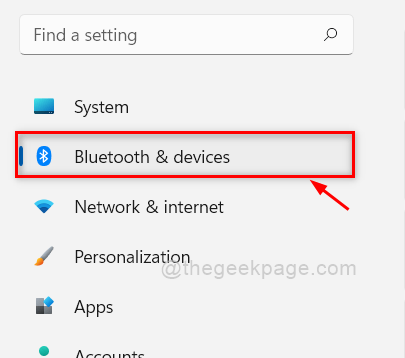
3. darbība: ritiniet uz leju Bluetooth un ierīču lapā labajā pusē un noklikšķiniet uz Kameras opcija, kā parādīts zemāk esošajā attēlā.
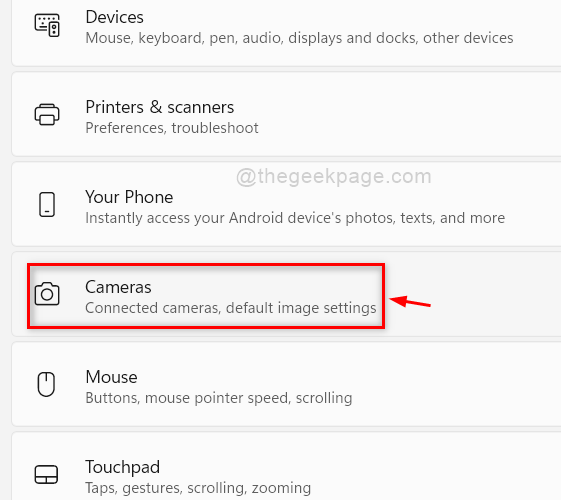
4. darbība. Pēc tam noklikšķiniet uz Meklēt kameras pogu Pievienojiet tīkla kameru opciju Kameras lapā, kā parādīts zemāk.

5. darbība. Tas sāks meklēt visas tīkla kameras.
6. darbība. Ja tuvumā atrodas tīkla kameras un tās tiek meklētas, tās tiks rādītas sadaļā Pievienot tīkla kameru. Pretējā gadījumā tas tiks parādīts Nav atrasta neviena kamera kā parādīts zemāk.
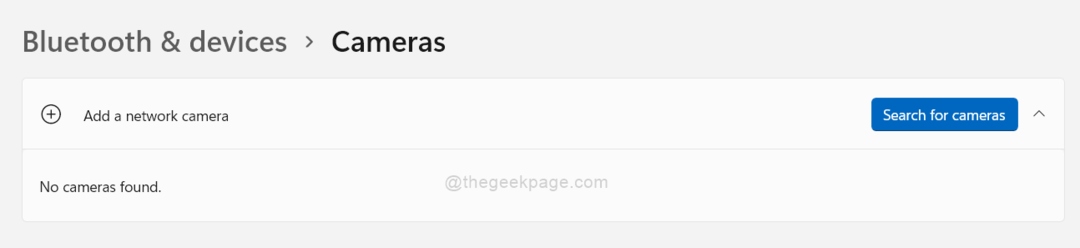
7. darbība. Ja ir konstatēta kāda tīkla kamera, noklikšķiniet uz tās, un šī tīkla kamera tiks pievienota jūsu sistēmai.
8. darbība. Pēc tīkla kameras pievienošanas aizveriet lietotni Iestatījumi.
Tā ļaudis.
Cerams, ka šī ziņa bija informatīva un noderīga.
Lūdzu, atstājiet mums komentārus zemāk.
Paldies par lasīšanu!

